Azure Site Recovery を実装する
Contoso では、Azure の重要なリソースへのアクセスを保護するために Azure Site Recovery を使用できます。 IT スタッフがディザスター リカバリーのセットアップを完了すると、Contoso の Azure VM が継続的にセカンダリ リージョンにレプリケートされます。 障害が発生した場合、Contoso の IT スタッフはセカンダリ リージョンに VM をフェールオーバーでき、ユーザーは新しいリージョンからこれらのリソースにアクセスできます。 問題が解決され、すべてが正常に実行されると、IT サポート スタッフは VM をフェールバックできます。これにより、ユーザーはプライマリ リージョンでの作業を続行できます。
Azure Site Recovery を準備する
Contoso のスタッフは、今度は BCDR プランを実装しようと考えています。 既存のソリューションに米国東部 Azure リージョンを使用しており、IT スタッフがレプリケーションに米国中部リージョンを使用することに決めたとします。 次の図は、この環境を示しています。
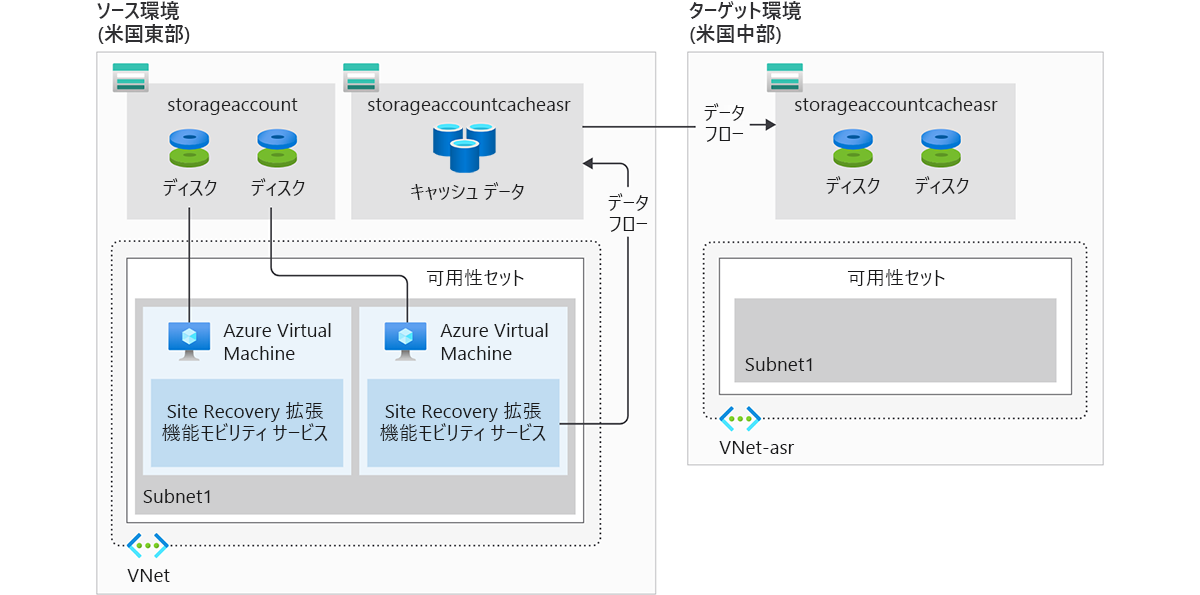
次のセクションでは、Azure Site Recovery を使用した Contoso の BCDR プランの実装に関連する手順について詳しく説明します。
Azure Site Recovery を使用したディザスター リカバリーの準備
Azure Site Recovery は、Azure VM とオンプレミス マシンの Contoso の DR プロセスを管理しています。 ただし、これを有効にするために構成する必要があるコンポーネントがいくつかあります。 Contoso は次を行う必要があります。
- Recovery Services コンテナーを追加します。
- ターゲット リソースを整理します。
- 送信ネットワーク接続を構成します。
- 権限を構成します。
- 既存の VM でレプリケーションを有効にします。
Recovery Services コンテナーとは
Azure Site Recovery では、Recovery Services コンテナーを使用して、ディザスター リカバリー レプリケーションを完了できます。 Recovery Services コンテナーは、バックアップ データ、VM 構成設定、およびワークロードを格納します。
注意
Azure Site Recovery の要件を満たすには、Recovery Services コンテナーをプロビジョニングする必要があります。
ターゲット リソースとは
VM のレプリケーションを有効にするときに、Azure Site Recovery でターゲット リソースを作成するオプションがあります。 次の表でこれらのリソースについて説明します。
| ターゲット リソース | 既定の設定 |
|---|---|
| ターゲット サブスクリプション | これは、ソース サブスクリプションと同じです。 |
| ターゲット リソース グループ | フェールオーバー後に VM が所属するリソース グループです。 ソース リージョンを除く任意の Azure リージョンに作成できます。 Azure Site Recovery により、"asr" というサフィックスを持つターゲット リージョン内に新しいリソース グループが作成されます。 |
| ターゲット VNet | これは、フェールオーバー後にレプリケートされた VM が配置される VNet です。 ソースとターゲットの VNet の間にネットワーク マッピングが作成されます。 Azure Site Recovery では、"asr" というサフィックスを持つ新しい VNet とサブネットが作成されます。 |
| ターゲット ストレージ アカウント | このストレージ アカウントにデータがレプリケートされます。 Azure Site Recovery によってターゲット リージョンに新しいストレージ アカウントが作成されて、ソース ストレージ アカウントがミラーリングされます。 |
| レプリカ マネージド ディスク | VM でマネージド ディスクが使用されている場合、このマネージド ディスクにデータがレプリケートされます。 Azure Site Recovery では、ソースをミラーリングするために、ストレージ リージョンにレプリカ マネージド ディスクが作成されます。 |
| ターゲット可用性セット | これは、フェールオーバー後にレプリケートされる VM が配置される可用性セットです。 ソースの場所の可用性セットに配置される VM の場合、Azure Site Recovery によって、"asr" というサフィックスを持つターゲット リージョンに可用性セットが作成されます。 可用性セットが存在する場合はそれが使用され、新しくは作成されません。 |
| ターゲット可用性ゾーン | ターゲット リージョンで可用性ゾーンがサポートされている場合、ソース リージョンと同じゾーン数が Site Recovery によって割り当てられます。 |
送信接続を構成する
Azure Site Recovery には、Contoso がレプリケートする VM に送信接続が必要です。 Azure に作成された VM を使用する場合は、Contoso 用に必要なネットワーク接続が自動的に設定されます。 しかし、Contoso がオンプレミスの VM を Azure に移行するときに、ネットワーク接続の更新が必要になる可能性があります。
Azure Site Recovery では、認証プロキシを介したネットワーク接続の制御をサポートしていません。 組織で URL ベースのファイアウォール プロキシを使用して送信接続を制限している場合は、次の表に示すように、いくつかの URL へのアクセスを追加する必要があります。
| URL | 説明 |
|---|---|
*.blob.core.windows.net |
VM からソース リージョンのキャッシュ ストレージ アカウントへのデータの書き込みを有効にします。 |
login.microsoftonline.com |
Azure Site Recovery サービス URL に対する承認と認証を提供します。 |
*.hypervrecoverymanager.windowsazure.com |
VM と Azure Site Recovery サービスの通信を有効にします。 |
*.servicebus.windows.net |
VM による Azure Site Recovery の監視および診断データの書き込みを有効にします。 |
*.vault.azure.net |
Azure portal 経由で、ADE が有効になっている VM のレプリケーションを有効にするためのアクセスを有効にします。 |
*.automation.ext.azure.com |
Azure portal を介してレプリケートされる項目に対するモビリティ エージェントの自動アップグレードの有効化を有効にします。 |
権限の構成
Azure Site Recovery では、既定で Azure のロールベースのアクセス制御 (RBAC) が使用されます。 RBAC により、きめ細かいアクセス制御が可能になり、次の表に示すように、Azure Site Recovery のいくつかの組み込みロールを使用できるようになります。
| Role | 説明 |
|---|---|
| Azure Site Recovery 共同作成者 | 共同作成者には、Recovery Services コンテナー内の Azure Site Recovery 操作に対する完全なアクセス許可があります。 このロールは、ディザスター リカバリー管理者に適しています。 |
| Azure Site Recovery オペレーター | オペレーターには、Azure Site Recovery のフェールオーバーとフェールバックの操作を実行、管理するアクセス許可があります。 このロールは、ディザスター リカバリー オペレーターに適しています。 |
| Azure Site Recovery 閲覧者 | リーダーには Azure Site Recovery の運用を確認するアクセス許可があります。 このロールは、IT 監視役員に適しています。 |
VM でレプリケーションを有効にするには、ユーザーは VNet とリソース グループの両方に VM を作成するためのアクセス許可を持っている必要があります。
Azure 仮想マシンのレプリケーションを有効にする
次の手順では、セカンダリの場所への VM のレプリケーションを有効にします。
- Azure portal で、[仮想マシン] を選択し、レプリケートする VM を選択します。
- 選択した VM のウィンドウの [操作] で、[ディザスター リカバリー] を選択します。
- [基本] で [ターゲット リージョン] を選択し、ターゲット リージョンを選択します。
- レプリケーションの設定を確認するために、[レプリケーションの確認と開始] を選択します。 既定の設定を変更する必要がある場合は、[次: 詳細設定] を選択します。
- VM のレプリケーションを有効にするジョブを開始するには、[レプリケーションの開始] を選択します。
設定の確認
レプリケーション ジョブの完了後、レプリケーションの状態を確認し、レプリケーションの設定を変更して、次の手順に従ってデプロイをテストできます。
- Azure portal のメニューで [仮想マシン] を選択し、レプリケートする VM を選択します。
- [操作] で、 [ディザスター リカバリー] を選択します。
- レプリケーションの詳細を表示するには、[概要] から [Essentials] を選択します。 [正常性と状態]、[フェールオーバーの準備]、[インフラストラクチャ ビュー] のマップに詳しい情報が示されます。
[試用版]
前のユニットで説明したタスクの一部を実行する場合は、次のリンクを使用して、Learn ポータルで説明されている演習にアクセスしてください。
これらの演習を完了するには、無料試用版 Azure サブスクリプションを取得してください。 演習を完了したら、作成したリソース グループを削除します。